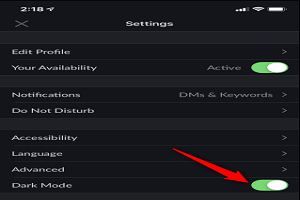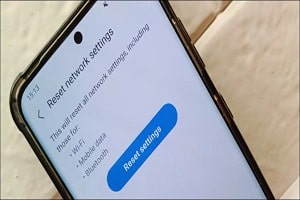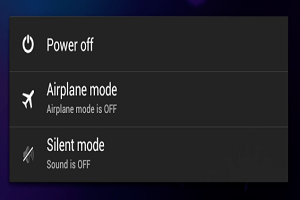اگر یک دستگاه اندرویدی را با افراد دیگر به اشتراک میگذارید، جدا کردن حساب شما از حساب کاربری آنها سخت است. خوشبختانه، اندروید از ویژگی چندین پروفایل کاربری پشتیبانی میکند و به کاربران امکان میدهد بدون ترس از تعدی به دیگران، دستگاههای خود را به اشتراک بگذارند. در این مقاله همراه ما باشید تا با نحوه تنظیم چندین پروفیل کاربر در اندروید آشنا شوید.
پروفیل های کاربر در اندروید چیست؟
اگر قبلا از کامپیوتر شخصی دارای سیستم عامل ویندوز استفاده کرده باشید و یا در حال استفاده از آن باشید، ممکن است با این مفهوم آشنا باشید. در ویندوز هر کس میتواند با رمز عبور خودش وارد سیستم شود و با برنامهها و تنظیمات خاص خودش کار کند.
اندروید ویژگی بسیار مشابهی دارد که به نام پروفایل کاربر (User Profiles) نامیده میشود. این چیزی فراتر از اضافه کردن یک حساب Google دوم در کنار برنامه اصلی شما است. این ویژگی به معنای واقعی کلمه یک پروفایل کاملا متفاوت است، با برنامهها، تنظیمات، تصویر زمینه و موارد خاص خود. وقتی یک پروفایل جدید اضافه میکنید، به معنای واقعی کل مراحل نصب را مانند یک دستگاه کاملاً جدید باید طی کنید.
یک نکته منفی وجود دارد، آن هم عملکرد کند سیستم است. به طور خلاصه، هرچه تعداد کاربران تلفن بیشتر باشد، عملکرد آن ضعیف تر میشود. این موضوع از آنجا سر چشمه میگیرد که برای اینکه بتواند سریع بین پروفایل ها جابجا شود بقیه پروفایل ها در پس زمینه کار میکنند.
بنابراین، همانطور که میتوانید تصور کنید، هرچه برنامههای بیشتری روی هر پروفیل نصب شود، دستگاه عملکرد بدتر و کندتری خواهند داشت.
نحوه تنظیم پروفایل کاربر در اندروید
اگر قصد انجام این کار را دارید باید به شما بگویم که میتوانید در تلفنهای اندرویدی با نسخه 5 (Lollipop) و بالاتر و همچنین تبلتهای دارای نسخه 4/4 (KitKat) این کار را انجام دهید. تبلتها همچنین پروفایل محدود شده (Restricted Profile) اختصاصی را برای دستگاههای مشترک با کودکان ارائه میدهند.
توجه: این گزینه ممکن است در همه دستگاهها در دسترس نباشد. برخی از تولیدکنندگان، مانند سامسونگ، آن را از گوشی های خود حذف میکنند.
برای شروع، بخش اعلان را پایین بکشید، سپس روی نماد چرخدنده ضربه بزنید.
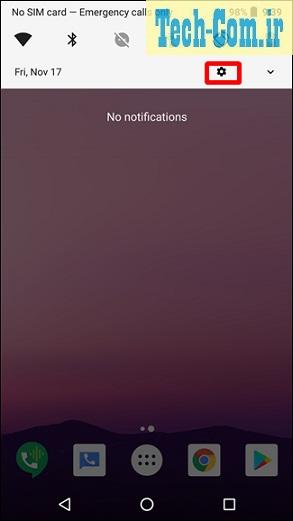
در اندروید نوقا (Nougat) و پایین تر باید وارد گزینه کاربران (Users) بشوید. در اندروید اوریو (Oreo) باید وارد گزینه کاربران و حسابها بشوید. سپس روی گزینه کاربران (Users) ضربه بزنید. از این مرحله به بعد مراحل باید یکسان باشد.
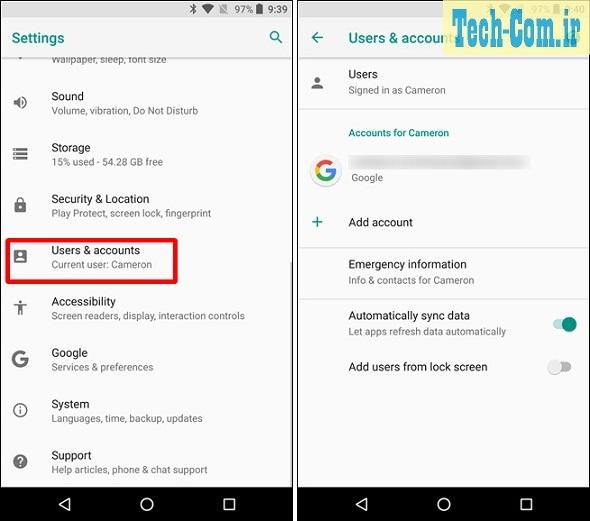
برای افزودن حساب جدید، فقط روی دکمه کاربر جدید (New User) ضربه بزنید. گفتگویی ظاهر میشود که از شما می خواهد افزودن کاربر جدید را تأیید کنید.
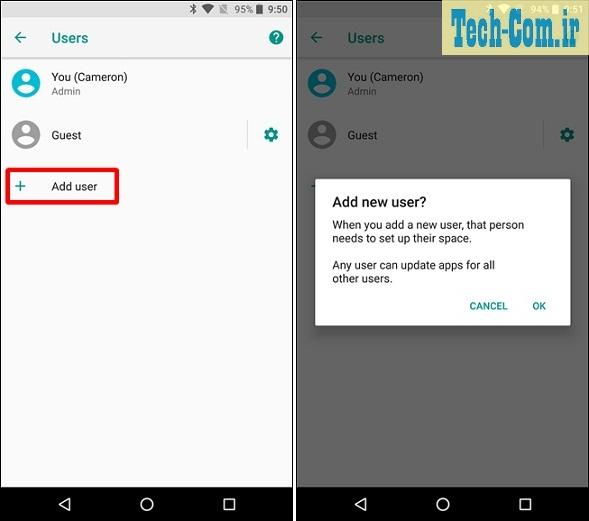
در تبلت، از شما خواسته میشود که آیا می خواهید یک حساب عادی اضافه کنید یا محدود.
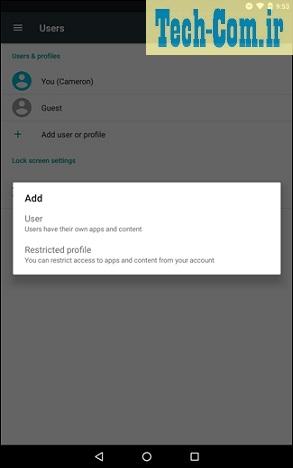
در این مرحله، میتوانید کاربر جدید را اکنون تنظیم کنید یا منتظر بمانید. اگر اکنون بخواهید آن را راه اندازی کنید، بلافاصله از پروفایلی که در حال حاضر از آن استفاده میکنید خارج شده (logged out) و به منوی تنظیمات می روید.
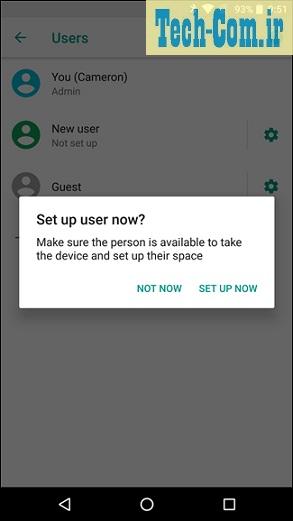
این کار با یک هشدار کوتاه در مورد انتظارات از این پروفایل شروع میشود. پس از این ادامه کار، در اصل مانند راه اندازی یک دستگاه جدید از ابتدا است.
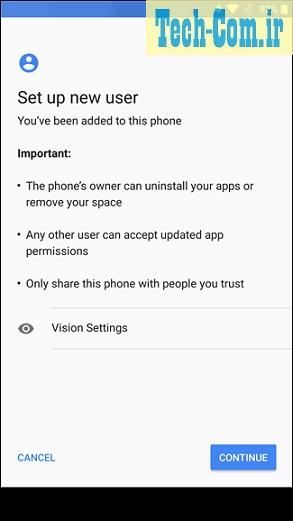
از اینجا، فقط وارد حساب Google خود شوید و تلفن را مانند حالت عادی تنظیم کنید.
به طور پیش فرض، تماس ها و پیام های متنی در پروفایل کاربر جدید غیرفعال می شوند. برای فعال کردن آنها، دوباره وارد حساب مدیر شوید و دوباره به منوی کاربران بروید. روی نماد پیکربندی در کنار نام کاربر جدید ضربه بزنید، سپس گزینه روشن کردن تماس های تلفنی و پیام کوتاه (Turn on phone calls and SMS) را روشن کنید.
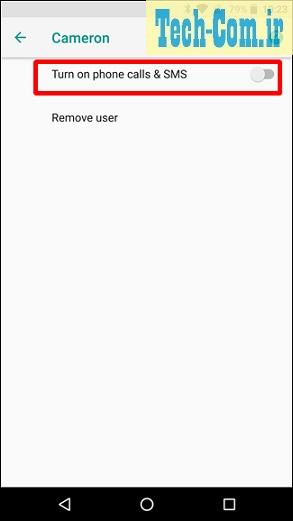
نحوه جابجایی بین پروفایل ها
برای تغییر پروفایل ها، یک یا دو بار بخش اعلان را پایین آورده (بسته به سازنده گوشی) و روی نماد کاربر ضربه بزنید. در نسخه نوقا و نسخه های پایینتر، این قسمت در بالای نوار یافت میشود. در Oreo، در پایین نوار است.
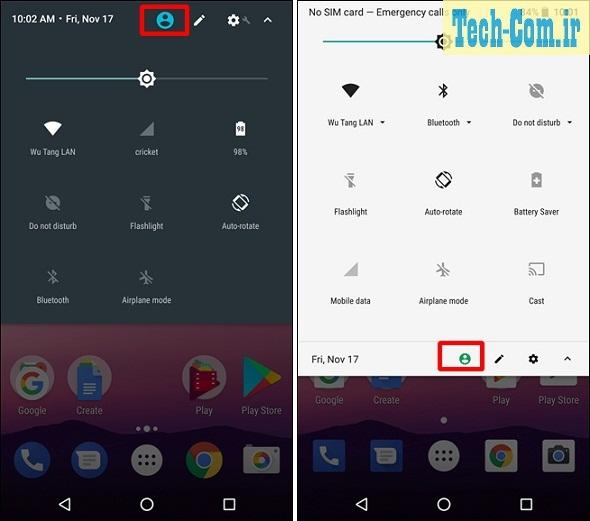
پس از ضربه زدن روی آن، لیستی از کاربران فعلی به شما ارائه میشود. برای تغییر پروفایل، روی یکی از آنها ضربه بزنید.
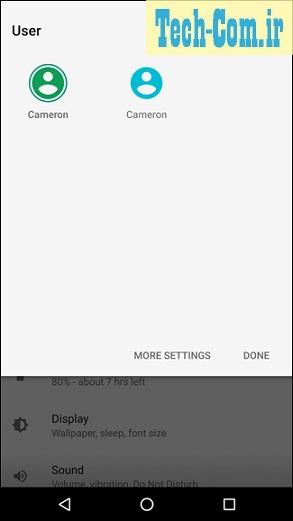
نحوه حذف پروفایل کاربر
اگر به جایی رسیدید که دیگر به چندین پروفایل در دستگاه احتیاج نداشتید، به راحتی میتوانید پروفایل های اضافی را حذف کنید. متأسفانه، هیچ راهی برای حذف حساب مدیر وجود ندارد. حساب مدیر همان حسابی است که در مراحل اولیه نصب استفاده میشود. بنابراین شما نمیتوانید دستگاه را به کاربر جدید منتقل کنید و آن را به حساب مدیر تبدیل کنید.
توجه: فقط حساب سرپرست یا مدیر میتواند پروفایل ها را حذف کند.
اما برای حذف هرگونه پروفایل اضافی، کافیست دوباره به فهرست کاربران بروید و روی نماد چرخدنده کنار نام کاربر ضربه بزنید.
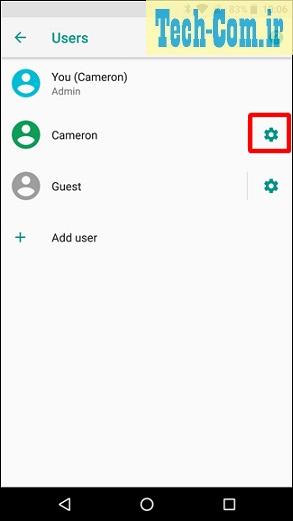
از آنجا، گزینه حذف کاربر (Remove User) را انتخاب کنید.
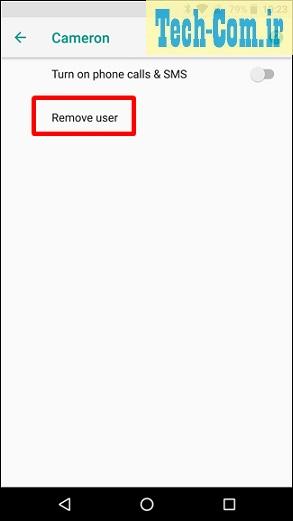
با این کار حساب و همه داده های مرتبط با آن حساب حذف می شوند.
مطالبی که شاید برای شما مفید باشد
چگونگی تغییر صدای اعلان در اندروید
آیا باید حافظه پنهان سیستم اندروید را پاک کرد